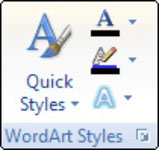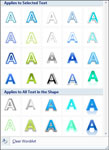Per a PowerPoint 2007, Microsoft ha integrat WordArt a PowerPoint, de manera que podeu aplicar el format de WordArt a qualsevol text de la vostra presentació. Seguiu aquests passos per transformar el text quotidià en alguna cosa que valgui la pena mirar:
11. Seleccioneu el text al qual voleu aplicar el format de WordArt.
El text pot estar en qualsevol part de la presentació. Per exemple, podeu aplicar el format de WordArt al títol de la diapositiva o al text del cos.
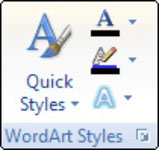
22. Feu clic a la pestanya Format d'eines de dibuix.
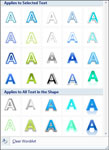
33. Feu clic al botó Estils ràpids (que es troba al grup Estils de WordArt de la pestanya Format d'eines de dibuix).
Apareix la galeria d'estils ràpids de WordArt.
44. Seleccioneu l'estil WordArt que s'assembla més al format que voleu aplicar.
No us preocupeu si cap de les opcions de la galeria coincideix exactament amb l'efecte que voleu; podeu modificar l'aparença del text més tard.
55. Diverteix-te amb altres controls de WordArt al grup Estils de WordArt de la pestanya Format d'eines de dibuix.
Text Fill estableix el color de farciment. El farciment pot ser un color simple, un degradat (que combina dos colors), una imatge, un patró o una textura. Contorn de text estableix les propietats de l'esquema del text. Podeu seleccionar un color, un patró i un gruix. Els efectes de text us permeten aplicar efectes de text fantàstics com ara ombres, reflexos, text brillant, text bisellat i rotacions en 3D i transformacions.